Guide sur l’élimination de la AdamLocker Ransomware (désinstaller AdamLocker Ransomware)
Nos analystes de logiciels malveillants ont récemment testé un programme malveillant appelé AdamLocker Ransomware. Ils suggèrent de supprimer il car il était configuré pour chiffrer vos fichiers. Toutefois, il ne demande pas que vous payez de l’argent à décrypter. Curieusement, cette ransomware vous offre la clé de déchiffrement. Néanmoins, son cryptage est réel, et vos fichiers peuvent rester chiffrés indéfiniment si vous ne prenez pas les mesures nécessaires. Vous pouvez décrypter vos fichiers gratuites et enlever AdamLocker Ransomware. Pour en savoir plus à ce sujet, nous vous invitons à lire cet article.
AdamLocker Ransomware n’est en aucun cas une application légitime. Il a été développé par des gens qui peuvent avoir des ennuis profonds si il ont été identifiés. Actuellement, ils sont toujours en fuite et joyeusement infectent les utilisateurs imprudents de PC avec leurs logiciels malveillants. À l’heure actuelle, nous ne savons pas comment cette ransomware est distribué, mais il est sûr de dire que si elle infecte votre ordinateur, alors vous ne le remarquerez. Si vous avez une application anti-malware, alors il pourrait l’arrêter morts dans son élan. Pourtant, nos experts en sécurité cyber ont une théorie. Ils croient que, comme beaucoup d’autres applications de type ransomware, AdamLocker Ransomware est distribué par le biais de courriers électroniques malveillants.
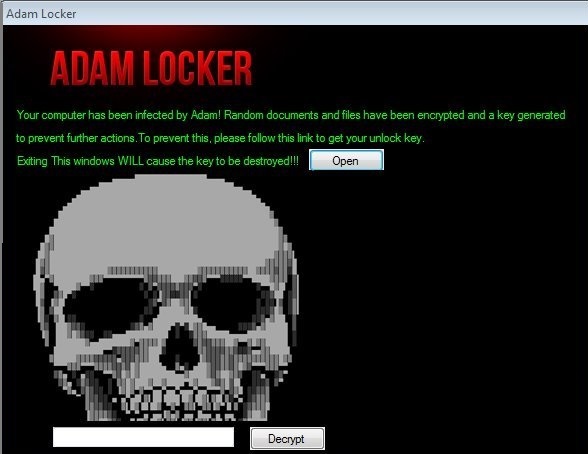
Télécharger outil de suppressionpour supprimer AdamLocker Ransomware
En effet, cybersécurité experts supposent qu’ils ont mis en place un serveur de messagerie dédié qui envoie le spam de messagerie à des adresses au hasard dans l’espoir d’infecter les utilisateurs imprudents. Nous avons reçu d’informations suggérant que les courriers électroniques disposent d’un fichier joint qui puisque se déguise en format Word ordinaire, mais qui exige que vous activez les macros voir son contenu. Les macros peuvent être vulnérables, donc les développeurs de logiciels malveillants développent des moyens de les exploiter. Dans ce cas, le fichier Word malveillant exécute un script qui télécharge des fichier exécutable de AdamLocker Ransomware nommé « run.exe » à %ALLUSERSPROFILE% secrètement.
Une fois sur votre ordinateur, cette ransomware exécutera immédiatement et créer les clés de registre de son extension de fichier « .adam ». Les noms de ces clés sont situés à HKCR.adam, HKCRadam, HKLMSOFTWAREClasses.adam et HKLMSOFTWAREClassesadam. Aussi, il va modifier la clé de Registre HKCU et changer les données de la valeur de « 0 x 00000000 (0) » à « 0 x 00000001 (1) » du nom valeur DisableTaskMgr. Ensuite, cette ransomware débutera crypter vos fichiers et ajouter avec l’extension « .adam ». Ainsi, vos fichiers seront volontairement des dommages, et vous ne serez pas en mesure de les ouvrir. On peut chiffrer à proximité de formats de fichier d’une centaine. Par exemple, on peut chiffrer .txt, .jpg, .png, .bmp, .zip, .rar, .7z, .sql, .pdf, .tar, .mp3, .mp4, .flv et fichiers .lnk. Comme vous pouvez le voir, il s’adresse à des formats de fichiers qui sont susceptibles de contenir des personnels et autres informations utiles. Mais, les bonnes nouvelles sont que, une fois qu’il a chiffré à vos fichiers, il rendra sa fenêtre de l’interface utilisateur graphique. Si vous cliquez sur le bouton « Ouvrir », il ouvrira votre navigateur web et charger un adf.ly. Après que 5 secondes, sur que vous serez en mesure de cliquer continuer, et si vous le faites, alors vous allez être redirigé vers un côté qui vous donnera la clé de déchiffrement. Ensuite, c’est une simple question d’entrer la clé fournie dans la boîte de dialogue de la fenêtre de GUI.
Comment supprimer AdamLocker Ransomware?
Si vous souhaitez eliminer AdamLocker Ransomware, nous suggérons que vous suivez les instructions présentées ci-dessous, mais pas avant d’avoir la clé de déchiffrement parce que si vous le supprimez au préalable, alors vous ne serez pas en mesure de l’obtenir. Le programme malveillant peut être en phase de test, et qui expliquerait pourquoi il donne la clé de la tromperie. Néanmoins, il est dangereux, alors n’hésitez pas à utiliser les instructions de suppression ci-dessous ou utiliser un programme anti-malware pour enlever AdamLocker Ransomware pour vous.
Découvrez comment supprimer AdamLocker Ransomware depuis votre ordinateur
- Étape 1. Comment supprimer AdamLocker Ransomware de Windows ?
- Étape 2. Comment supprimer AdamLocker Ransomware de navigateurs web ?
- Étape 3. Comment réinitialiser votre navigateur web ?
Étape 1. Comment supprimer AdamLocker Ransomware de Windows ?
a) Supprimer AdamLocker Ransomware concernant l'application de Windows XP
- Cliquez sur Démarrer
- Sélectionnez Control Panel

- Cliquez sur Ajouter ou supprimer des programmes

- Cliquez sur AdamLocker Ransomware logiciels associés

- Cliquez sur supprimer
b) Désinstaller programme connexe de AdamLocker Ransomware de Windows 7 et Vista
- Ouvrir le menu Démarrer
- Cliquez sur panneau de configuration

- Aller à désinstaller un programme

- AdamLocker Ransomware Select liés application
- Cliquez sur désinstaller

c) Supprimer AdamLocker Ransomware concernant l'application de Windows 8
- Appuyez sur Win + C pour ouvrir la barre de charme

- Sélectionnez Paramètres et ouvrez panneau de configuration

- Choisissez désinstaller un programme

- Sélectionnez le programme connexes AdamLocker Ransomware
- Cliquez sur désinstaller

Étape 2. Comment supprimer AdamLocker Ransomware de navigateurs web ?
a) Effacer les AdamLocker Ransomware de Internet Explorer
- Ouvrez votre navigateur et appuyez sur Alt + X
- Cliquez sur gérer Add-ons

- Sélectionnez les barres d'outils et Extensions
- Supprimez les extensions indésirables

- Aller à la fournisseurs de recherche
- Effacer AdamLocker Ransomware et choisissez un nouveau moteur

- Appuyez à nouveau sur Alt + x, puis sur Options Internet

- Changer votre page d'accueil sous l'onglet général

- Cliquez sur OK pour enregistrer les modifications faites
b) Éliminer les AdamLocker Ransomware de Mozilla Firefox
- Ouvrez Mozilla et cliquez sur le menu
- Sélectionnez Add-ons et de passer à Extensions

- Choisir et de supprimer des extensions indésirables

- Cliquez de nouveau sur le menu et sélectionnez Options

- Sous l'onglet général, remplacez votre page d'accueil

- Allez dans l'onglet Rechercher et éliminer AdamLocker Ransomware

- Sélectionnez votre nouveau fournisseur de recherche par défaut
c) Supprimer AdamLocker Ransomware de Google Chrome
- Lancez Google Chrome et ouvrez le menu
- Choisir des outils plus et aller à Extensions

- Résilier les extensions du navigateur non désirés

- Aller à paramètres (sous les Extensions)

- Cliquez sur la page définie dans la section de démarrage On

- Remplacer votre page d'accueil
- Allez à la section de recherche, puis cliquez sur gérer les moteurs de recherche

- Fin AdamLocker Ransomware et choisir un nouveau fournisseur
Étape 3. Comment réinitialiser votre navigateur web ?
a) Remise à zéro Internet Explorer
- Ouvrez votre navigateur et cliquez sur l'icône d'engrenage
- Sélectionnez Options Internet

- Passer à l'onglet Avancé, puis cliquez sur Reset

- Permettent de supprimer les paramètres personnels
- Cliquez sur Reset

- Redémarrez Internet Explorer
b) Reset Mozilla Firefox
- Lancer Mozilla et ouvrez le menu
- Cliquez sur aide (le point d'interrogation)

- Choisir des informations de dépannage

- Cliquez sur le bouton Refresh / la Firefox

- Sélectionnez actualiser Firefox
c) Remise à zéro Google Chrome
- Ouvrez Chrome et cliquez sur le menu

- Choisissez paramètres et cliquez sur Afficher les paramètres avancé

- Cliquez sur rétablir les paramètres

- Sélectionnez Reset
d) Reset Safari
- Lancer le navigateur Safari
- Cliquez sur Safari paramètres (en haut à droite)
- Sélectionnez Reset Safari...

- Un dialogue avec les éléments présélectionnés s'affichera
- Assurez-vous que tous les éléments, que vous devez supprimer sont sélectionnés

- Cliquez sur Reset
- Safari va redémarrer automatiquement
* SpyHunter scanner, publié sur ce site est destiné à être utilisé uniquement comme un outil de détection. plus d’informations sur SpyHunter. Pour utiliser la fonctionnalité de suppression, vous devrez acheter la version complète de SpyHunter. Si vous souhaitez désinstaller SpyHunter, cliquez ici.

